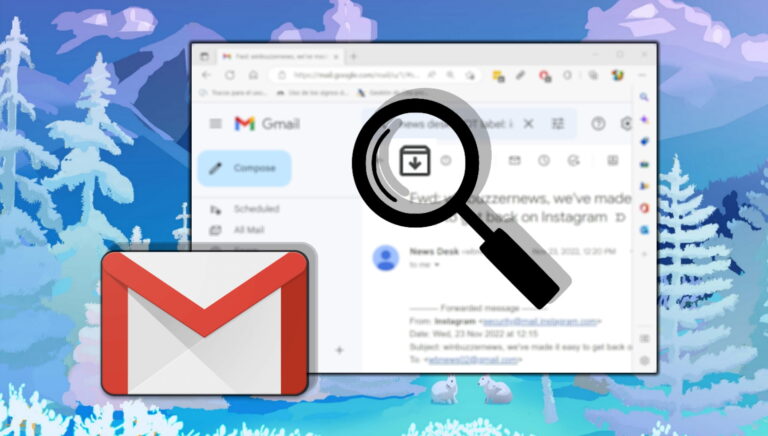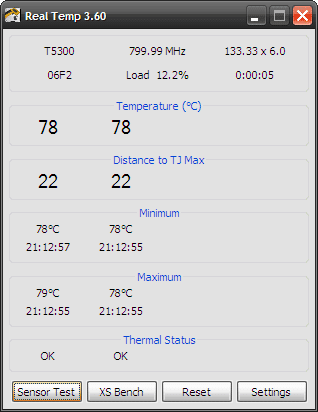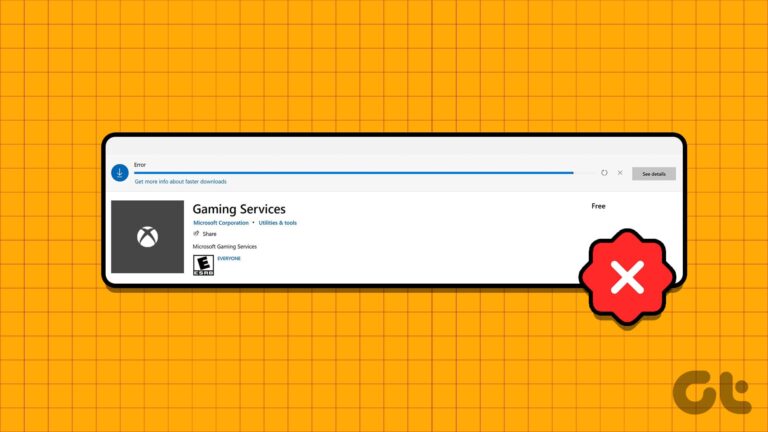Как смонтировать или размонтировать файлы ISO и IMG в Windows 11
Образы ISO содержат информацию о физических носителях, таких как компакт-диски, DVD-диски и диски Blu-ray, в формате архивного файла с расширением файла «.ISO». Производители и разработчики программного обеспечения используют файлы ISO для доставки программ, утилит и операционных систем в этом формате, которые затем можно использовать для создания точных физических копий этих дисков CD, DVD и Blu-ray или для их подключения (монтирования) в качестве виртуальных дисков. непосредственно в работающую систему
Долгое время в Windows не было встроенной поддержки ISO. До Windows 8 приходилось использовать сторонние утилиты. Что вы должны знать об ISO в Windows 11, представлено ниже.
Программы для Windows, мобильные приложения, игры - ВСЁ БЕСПЛАТНО, в нашем закрытом телеграмм канале - Подписывайтесь:)
Разница между файлами ISO и IMG
Старый формат файла IMG был разработан для обеспечения точных резервных копий гибких дисков в одном файле, как это делает ISO для оптических дисков. Он работает, создавая растровое изображение каждого сектора диска, на который была произведена запись. После исчезновения гибких дисков формат IMG в основном использовался для создания файлов образов жестких дисков.
Вы можете просмотреть все содержимое образа ISO или образа IMG при его монтировании в Windows 11. Файлы ISO можно использовать для распространения программного обеспечения через образы загрузочных носителей, а файлы IMG — для создания точных копий жестких дисков/SSD в качестве резервных копий или для простое развертывание подобных рабочих станций в крупных организациях.
Когда вы монтируете файл ISO / файл IMG, ваш компьютер будет обрабатывать его так, как если бы вы загрузили / подключили CD, DVD, диск Blu-ray или жесткий диск / твердотельный накопитель в своей системе.
Как монтировать файлы ISO или IMG, открывая их напрямую
Вы всегда должны проявлять осторожность при монтировании файлов ISO, поскольку они могут содержать вредоносные программы или другие потенциально нежелательные приложения. В Windows 11 вы можете легко монтировать / размонтировать ISO-файлы, просто открывая их.
- Дважды щелкните, чтобы смонтировать файл ISO в вашей системе.

- ИЛИ Выберите файл ISO и нажмите «Enter», чтобы смонтировать его.

Как смонтировать файлы ISO или IMG из панели команд проводника
Вы также можете смонтировать файл ISO с помощью панели команд проводника, как показано на следующем шаге.
- Нажмите на файл ISO, выберите три точки в правом верхнем углу и выберите «Монтировать» из вариантов.

Вы можете смонтировать файл ISO, щелкнув его правой кнопкой мыши.
- Щелкните правой кнопкой мыши файл ISO и выберите «Монтировать» в параметрах контекстного меню.

Вы также можете смонтировать файл ISO с помощью “Открыть с” вариант из контекстного меню.
- Щелкните правой кнопкой мыши файл ISO, выберите «Открыть с помощью» и выберите «Проводник Windows».

Как размонтировать файлы ISO или IMG с помощью Eject
Размонтировать файлы ISO/IMG так же просто, как и смонтировать их. Просто следуйте следующей процедуре.
- Выберите смонтированный файл ISO, нажмите на три точки в правом верхнем углу и выберите «Извлечь».

- Щелкните правой кнопкой мыши смонтированный файл ISO и выберите «Извлечь» в контекстном меню.

Как смонтировать или размонтировать файлы ISO или IMG в PowerShell
Как смонтировать или размонтировать файлы ISO / файлы IMG в командной строке
Программы для Windows, мобильные приложения, игры - ВСЁ БЕСПЛАТНО, в нашем закрытом телеграмм канале - Подписывайтесь:)